- Sebelum Anda dapat menikmati semua film yang Anda inginkan, Anda perlu menginstal beberapa ekstensi codec.
- Ada ratusan codec yang digunakan, dan Anda memerlukan kombinasi yang memutar file Anda secara khusus.
- Paket codec adalah alternatif yang berguna karena ada begitu banyak pilihan.
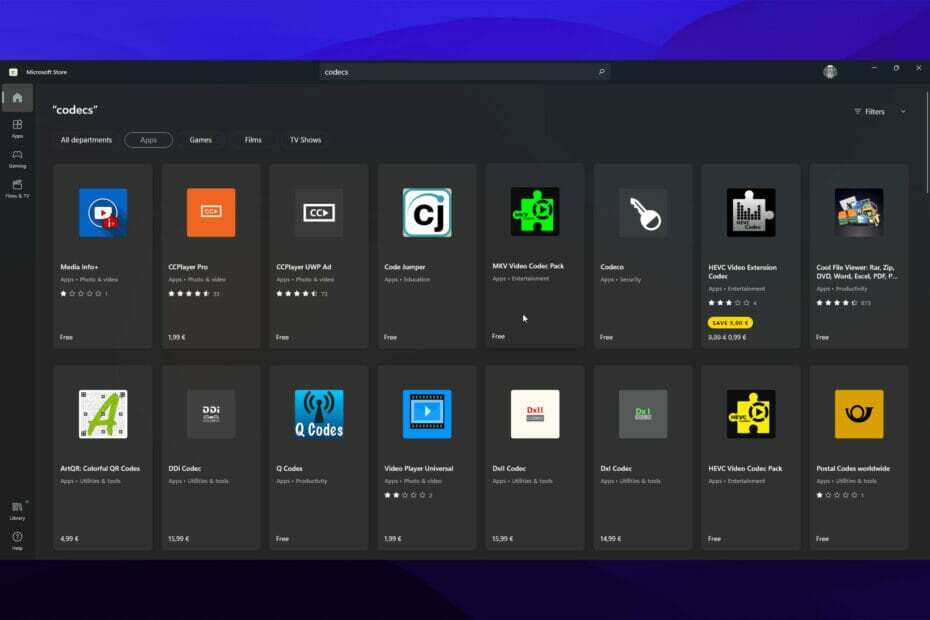
xINSTAL DENGAN MENGKLIK FILE DOWNLOAD
Perangkat lunak ini akan memperbaiki kesalahan umum komputer, melindungi Anda dari kehilangan file, malware, kegagalan perangkat keras, dan mengoptimalkan PC Anda untuk kinerja maksimal. Perbaiki masalah PC dan hapus virus sekarang dalam 3 langkah mudah:
- Unduh Alat Perbaikan PC Restoro yang datang dengan Teknologi yang Dipatenkan (paten tersedia di sini).
- Klik Mulai Pindai untuk menemukan masalah Windows yang dapat menyebabkan masalah PC.
- Klik Perbaiki Semua untuk memperbaiki masalah yang memengaruhi keamanan dan kinerja komputer Anda
- Restoro telah diunduh oleh 0 pembaca bulan ini.
Setelah menginstal instalasi baru Windows 11 untuk masyarakat umum, Anda mungkin perlu menginstal beberapa utilitas tambahan.
Dengan begitu banyak jenis file yang tersedia, Anda mungkin menemukan format yang tidak dapat dibaca tanpa bantuan codec.
Salah satu standar tersebut adalah H.265 atau High-Efficiency Video Coding (HEVC), yang digunakan untuk video rekaman di iPhone serta Blu-ray 4K, antara lain, untuk mengurangi jumlah data ditransfer.
Kemungkinan melihat kesalahan saat mencoba mengakses file video ini di salah satu program bawaan di Windows 11 sangat tinggi.
Tidak diragukan lagi, paket codec adalah salah satu alat terpenting yang dapat Anda miliki di mesin Anda. Dalam posting ini, kami akan menunjukkan kepada Anda codec multimedia mana yang terbaik untuk Windows 11 dan cara menginstalnya di mesin Anda.
Apa yang dilakukan codec?
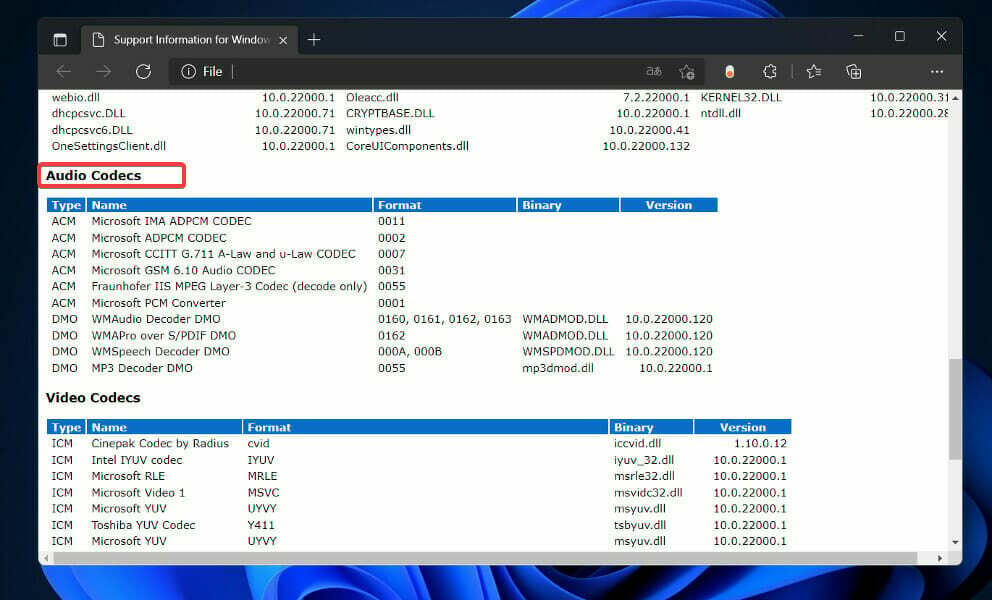
Codec adalah sumber kehidupan industri media streaming; tanpa mereka, tidak akan ada media streaming. Setiap langkah, mulai dari merekam video hingga mengedit hingga menyandikan file media streaming kami untuk distribusi, mereka terlibat.
Banyak pembuat video bekerja di pasar DVD-ROM dan Blu-ray, serta siaran, dan codec digunakan di keduanya.
Mereka adalah metode kompresi file yang terdiri dari dua komponen: encoder yang mengompresi data dan decoder yang mendekompresi informasi terkompresi.
Karena ukuran file video dan musik yang besar, seringkali sulit untuk mengunggahnya melalui internet. Sebuah sinyal dikodekan atau diciutkan untuk transmisi dan kemudian didekodekan untuk dilihat atau diedit oleh algoritme untuk mempercepat unduhan.
Codec memungkinkan video dan musik untuk diunduh dalam waktu yang sangat singkat saat ini.
Bagaimana saya bisa menginstal codec di Windows 11?
1. Unduh codec HEVC dari Microsoft Store
- tekan jendela kunci + S untuk membuka bilah pencarian, lalu ketik Toko Microsoft dan buka hasil yang paling relevan untuk meluncurkan aplikasi.
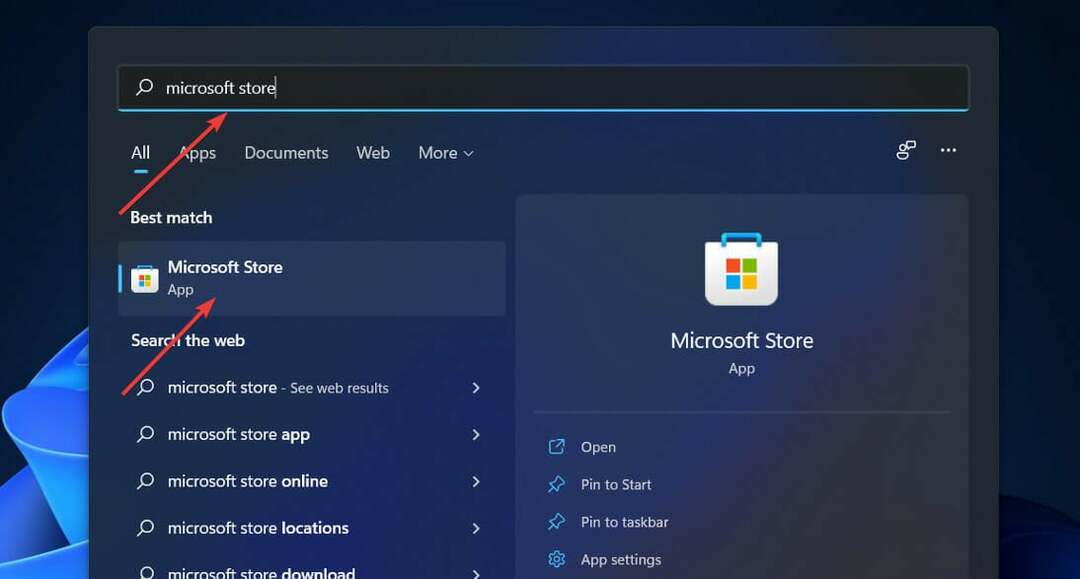
- Dalam Toko Microsoft jendela, ketik Ekstensi Video HEVC dan klik hasil yang sesuai dengan nama yang sama.
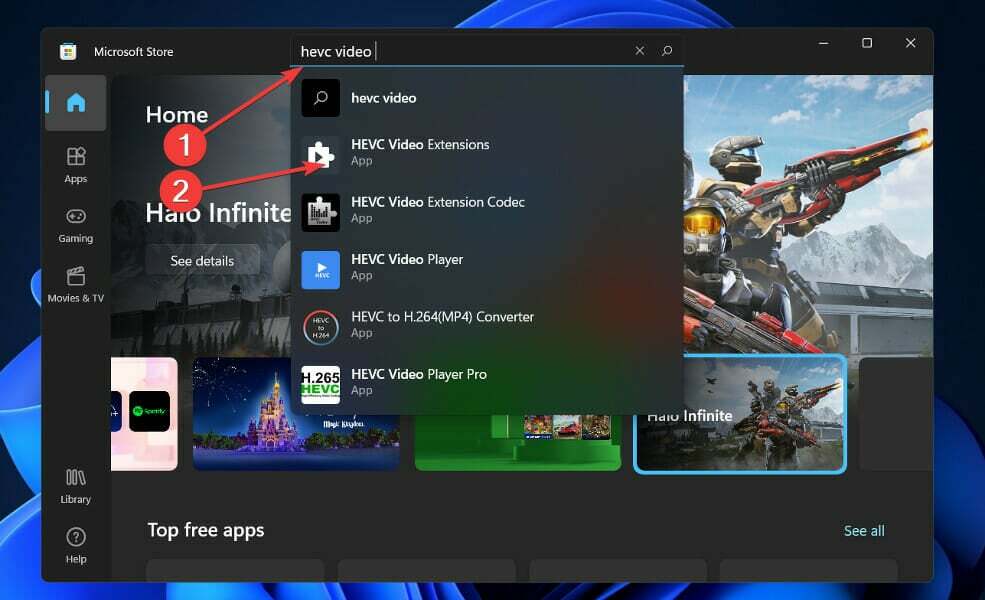
- Klik ikon biru dengan harga yang disebutkan dan ikuti petunjuk di layar untuk menyelesaikan pembelian.
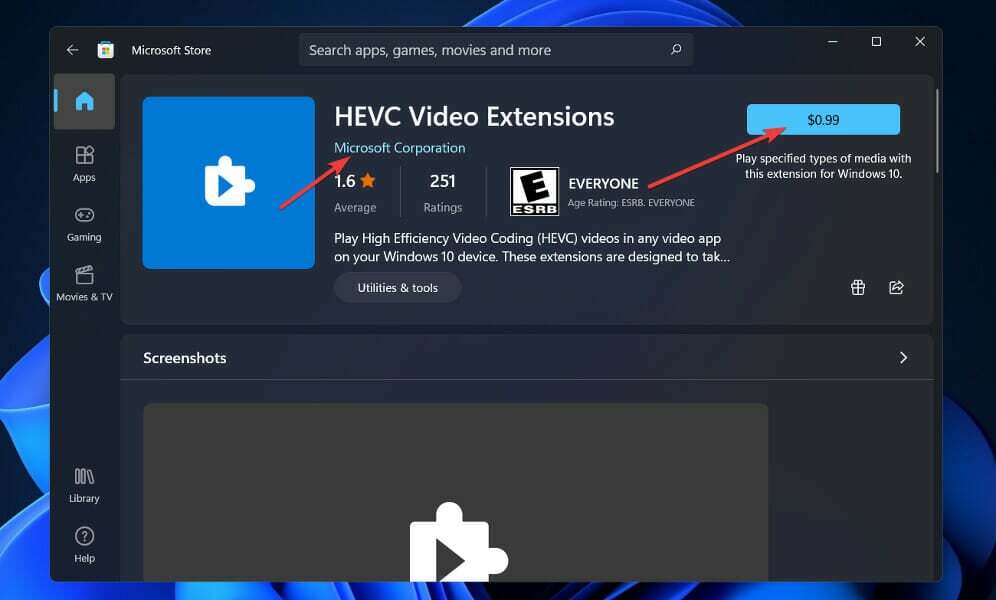
Harga untuk itu akan bervariasi dari satu negara ke negara lain. Sebelum Anda melanjutkan dengan pembelian produk, pastikan bahwa itu dirilis oleh perusahaan Microsoft, karena ada banyak produk lain yang diterbitkan oleh perusahaan lain.
2. Gunakan Shark007
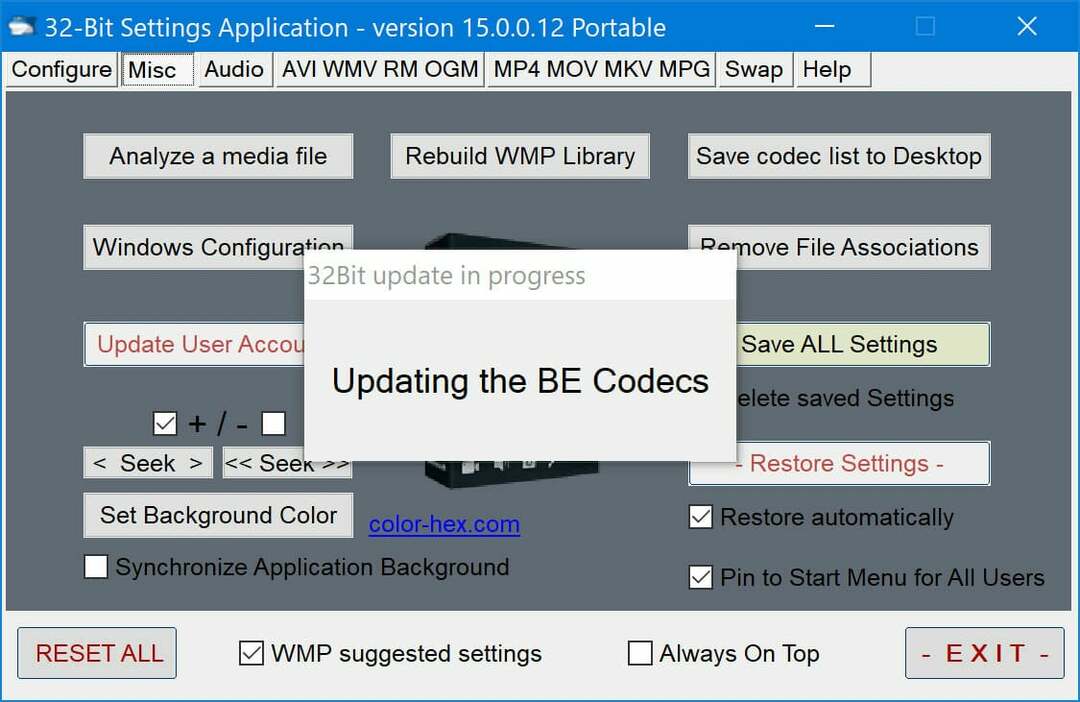
Shark007 codec tingkat lanjut adalah paket codec audio dan video yang akan membuat Anda menikmati pemutaran audio dan video HD, menonton video 3D tanpa perlu pemutar video mahal dan mendengarkan audio TrueHD dan DTS MASTER.
Situs ini adalah salah satu sumber codec paling andal yang tersedia di Internet, dan sudah ada sejak lama. Selain itu, ia menawarkan berbagai macam codec audio dan video untuk pengguna Windows.
3. Gunakan K-Lite Codec Pack
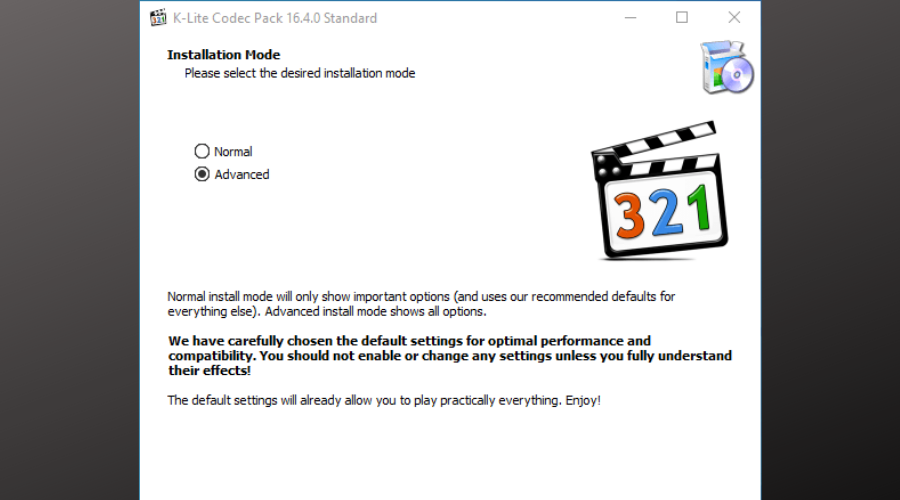
Alternatif ini adalah kumpulan filter DirectShow, codec VFW/ACM, dan alat yang tersedia secara gratis dari Perangkat Lunak K-Lite. Encoding dan decoding format audio dan video masing-masing memerlukan penggunaan codec dan filter DirectShow.
K-Lite Codec Pack dimaksudkan sebagai solusi langsung untuk memutar semua file audio dan video Anda. Anda diharapkan dapat memainkan semua format audio dan video mainstream, serta beberapa format yang kurang umum, saat menggunakan K-Lite Codec Pack.
4. Gunakan Paket X codec
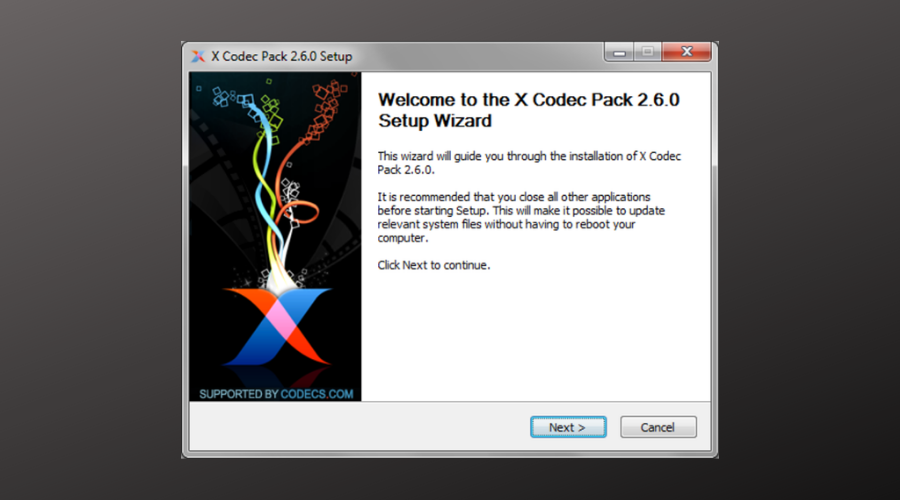
Paket X Codec bukan hanya paket codec lain, itu adalah sesuatu yang lebih. Hanya codec paling populer yang disertakan dalam koleksi lengkap ini.
Jika Anda mencari paket besar yang berisi banyak codec, filter, dan alat, Anda datang ke tempat yang salah. Sejumlah besar codec dapat menyebabkan masalah dengan Windows.
Berbeda dengan paket codec lainnya, Anda dapat memilih komponen mana yang ingin Anda instal. Selain itu, Anda mendapatkan dukungan pencopotan pemasangan, deteksi untuk versi yang diinstal sebelumnya, pembaruan untuk versi baru, dan dukungan untuk penginstalan tanpa pengawasan.
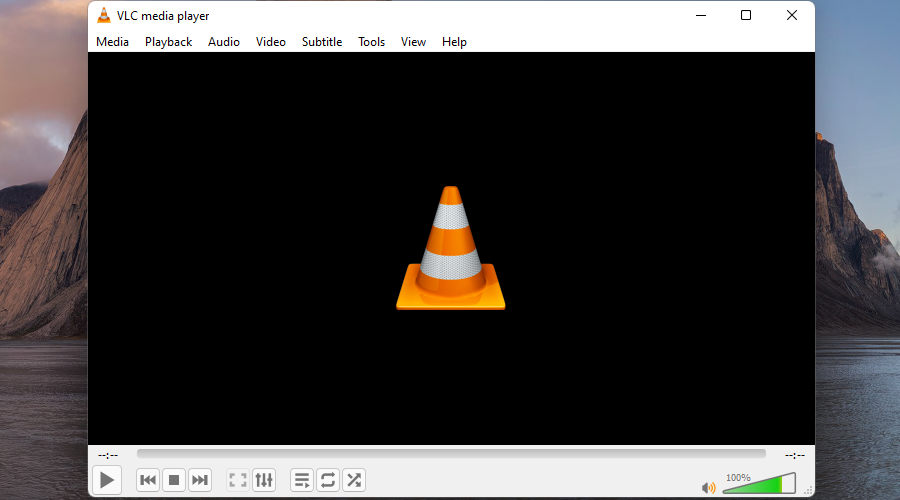
Sementara codec HEVC tersedia dengan harga yang wajar di Microsoft Store, banyak pengguna tetap bingung mengapa mereka ditagih sama sekali untuk sesuatu yang begitu penting.
Namun, ada solusi untuk memutar video HEVC di Windows 11 tanpa harus memperoleh perangkat lunak dari Microsoft Store. Banyak pemutar media yang berbeda, baik gratis maupun premium, tersedia dan dapat memutar video HEVC tanpa perlu mengunduh perangkat lunak tambahan apa pun.
VLC adalah pemutar media sumber terbuka dan gratis yang memainkan hampir semua format video dan audio, termasuk H.264. Ini adalah salah satu pemutar multimedia pihak ketiga yang paling banyak digunakan di pasar. Kamu bisa unduh VLC dari halaman resmi mereka.
Apakah aman untuk mengunduh codec?
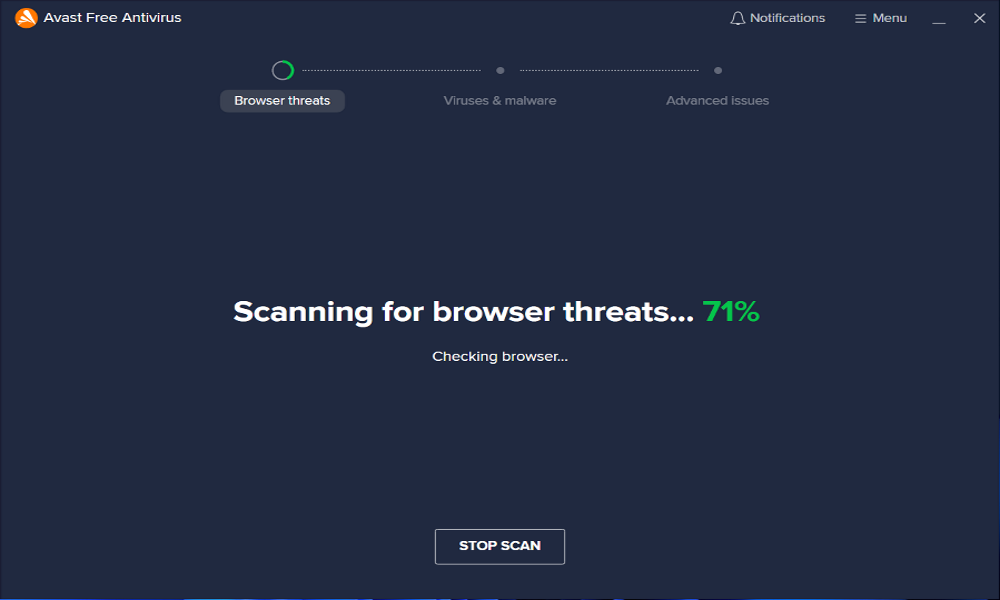
Jika sebuah situs web menginstruksikan Anda untuk mengunduh a codec, pemutar, atau pembaruan browser untuk melihat video, lanjutkan dengan hati-hati. Anda tidak perlu mengunduh apa pun seperti ini – situs web berusaha menginfeksi komputer Anda dengan malware.
Cara paling umum untuk menemukan jenis penipuan ini adalah melalui tautan di media sosial atau layanan streaming video.
Iklan ini tidak akan ditemukan di situs web bereputasi baik seperti Netflix dan YouTube, melainkan di situs web berkualitas rendah seperti yang memungkinkan Anda melakukan streaming media bajakan, misalnya.
Jendela pop-up, iklan spanduk, atau iklan satu halaman penuh akan mencoba membujuk Anda untuk mengunduh beberapa jenis perangkat lunak berbahaya yang menyamar sebagai codec, pemutar video, atau pembaruan perangkat lunak.
Dengan mengikuti prosedur yang diuraikan di atas untuk menginstal codec, Anda akan mencegah potensi bahaya.
Codec adalah komponen penting dari setiap sistem karena, tanpa mereka, Anda tidak akan dapat melakukan pekerjaan multimedia apa pun di komputer Anda.
Misalnya, Anda tidak akan dapat menonton film atau mendengarkan musik di komputer Anda, dan kegunaan komputer Anda untuk tujuan hiburan akan berkurang.
Mudah-mudahan, artikel kami telah membantu Anda dalam mempelajari segala sesuatu yang perlu diketahui tentang menginstal codec yang tepat dan memperbaiki masalah dan masalah video.
Selanjutnya, Anda mungkin ingin untuk melihat lima pemutar media terbaik untuk Windows 11 untuk mendapatkan pengalaman video yang lebih baik dan lebih cepat.
Jika Anda mengalami masalah dengan codec, kami telah menyusun artikel untuk membantu Anda memperbaiki masalah dengan cepat dan mudah. Hanya pelajari cara memperbaiki pesan kesalahan untuk memutar video ini Anda memerlukan codec baru.
Atau, jika Anda ingin mengetahui lebih lanjut tentang topik yang dibahas, Anda dapat melihat ke dalam posting kami tentang cara menginstal codec di Windows 10. Prosedur ini dapat diterapkan di Windows 11 juga.
Jika Anda memiliki saran lain, jangan ragu untuk meninggalkan komentar di bagian bawah.
![Ekstensi Video HEVC untuk Windows 11 [Instal Panduan]](/f/ae4ff17c91e7766f7fa30bb933692a15.jpg?width=300&height=460)
![Apakah LDAC Bekerja di Windows 11? [Dukungan Codec]](/f/60d108e068a4079819481d68ea581259.png?width=300&height=460)